Omgå casino DNS-blokkering
På denne siden gir vi deg oversikt over enkle metoder du kan benytte for å omgå en DNS-blokkering og få tilgang til ditt ønskede casino. Metodene beskrevet på denne siden er raske, lovlige og de fleste helt gratis.
Hvordan fungerer er en DNS-blokkering?
DNS, kort for domain name system, er internettets «telefonbok» som oversetter domenenavn (som for eksempel dnsblokkering.com) til IP-adresser som datamaskiner bruker for å finne hverandre.
Når du skriver inn en nettadresse, sender datamaskinen din en forespørsel til en DNS-server for å få den tilhørende IP-adressen. DNS-serveren svarer med IP-adressen, og datamaskinen kobler seg deretter til riktig server. Dette skjer automatisk og svært raskt hver gang du besøker en nettside.
DNS-blokkering fungerer ved at internettleverandøren endrer eller fjerner DNS-oppføringer for bestemte domenenavn. Når du prøver å besøke et blokkert nettcasino, vil DNS-forespørselen enten feile eller lede til en annen side. Dette hindrer deg i å nå den ønskede nettsiden via det vanlige domenenavnet.
Slik vet du at et casino er DNS-blokkert
Hvordan vet du om et casino er DNS-blokkert? Jo, det vet du hvis møtes av meldingen som vises nedenfor når du prøver å besøke casinoet sine nettsider. Listen over casinoer som er blokkert er relativt kort i skrivende stund, men blokkeringen omfatter likevel en rekke av de mest populære nettcasinoene blant norske spillere.
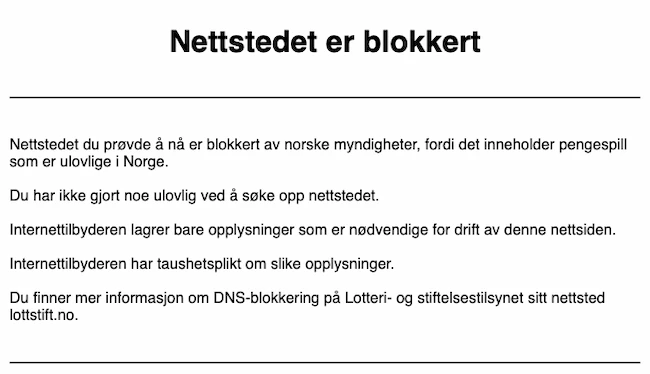
Møter du på denne meldingen, er det heldigvis enkelt å omgå DNS-blokkeringer ved å følge en av de mange ulike fremgangsmåtene som er beskrevet på denne siden. I tillegg finnes det mange nettcasinoer som ikke er DNS-blokkert i Norge.
Slik omgår du DNS-blokkering
Det finnes en rekke ulike metoder som kan benyttes for å omgå en DNS-blokkering.
Hvilken metode du bør velge avhenger av faktorer som:
- Hva slags enhet du benytter
- Mobil
- PC
- Hva slags operativsystem du benytter
- iOS
- Android
- Windows
- MacOS
- Hvorvidt du ønsker å omgå blokkering
- Kun på din enhet
- På et helt nettverk
Nedenfor ser du steg-for-steg instruksjoner for noen av de vanligste metodene for å omgå DNS-blokkeringer.
Casinoer uten DNS-blokkering
Bli det for mye mas med DNS-innstillinger? Se vår oversikt over de beste casinoene som ikke er DNS-blokkert i Norge.
Enkleste løsning på mobil – Gratis app: 1.1.1.1 – Faster Internet
Den enkleste måten å omgå DNS-blokkeringer og få tilgang til blokkerte casinoer på mobil, er å installere gratisappen 1.1.1.1 – Faster Internet fra det anerkjente teknologi- og nettverksselskapet Cloudflare.
Dette er en gratis, 100% sikker app, som lar deg omgå DNS-blokkeringer med én enkelt bryter. Enklere blir det ikke.
En annen fordel med denne løsningen, er at den fungerer over både Wi-Fi og mobilnett (4G / 5G).
Link til nedlasting finner du her:
- iPhone: Link til iOS App Store
- Android: Link til Google Play Store
Etter installasjon må appen gjøre en engangsinstallasjon av VPN-protokoller på telefonen din, før den er klar til bruk. Følg instruksjonene i appen, så er du i gang i løpet av kort tid.
Deretter er det bare å åpne og aktivere appen ved behov, og nyte fri tilgang til alle nettcasinoer som tidligere var blokkert.
Alternativt kan du benytte en av de mange metodene som er beskrevet nedenfor.
Endre DNS-server i iOS
På samme måte som på Mac endres DNS-server i iOS via netterverksinnstillingene for hvert spesifikke nettverk.
- Åpne Innstillinger-appen
- Gå til «Wi-Fi»
- Finn nettverket du ønsker å redigere og trykk på «ⓘ»-ikonet
- Bla ned til DNS-seksjonen og trykk på «Konfigurer DNS»
- Bytt fra «Automatisk» til «Manuell»
- Trykk på «Legg til server»
- Skriv inn ny DNS-server. Du kan for eksempel bruke én av de følgende:
- Google Public DNS: 8.8.8.8
- Cloudflare: 1.1.1.1
- Trykk «Lagre» i høyre hjørnet på skjermen
- Alt er klart – sjekk om det fungerer
Endre DNS-server i Android
Fremgangsmåten på Android kan variere noe fra den som er beskrevet nedenfor, avhengig av hva slags merke du har på mobilen din.
- Åpne Innstillinger-appen
- Gå til «Nettverk og internett»
- Sørg for at du er tilkoblet nettverket du ønsker å redigere
- Gjør et langt trykk på Wi-Fi-nettverket du er tilkoblet og trykk «Modifiser nettverk». På noen telefoner kan du trykke på tannhjul-ikonet
- Finn «IP-innstillinger» i menyen og endre fra «DHCP» til «Statisk»
- Skriv inn nye DNS-servere i feltene «DNS 1» og «DNS 2»
- Du kan for eksempel bruke én av de følgende:
- Google Public DNS 1: 8.8.8.8 og DNS 2: 8.8.4.4
- Cloudflare DNS 1: 1.1.1.1 og DNS 2: 1.0.0.1
- Lagre endringene
- Alt er klart – sjekk om det fungerer
Endre DNS-server i nettleseren på PC
Å endre DNS-server i nettleseren på PC er meget enkelt, og den raskeste måten å gjøre det på er via innstillingspanelet i Google Chrome. Følg fremgangsmåten nedenfor.
Fremgangsmåte i Google Chrome
- Åpne Google Chrome
- Gå til «Innstillinger»
- Velg «Personvern og sikkerhet»
- Velg «Sikkerhet»
- Under «Avanserte» – Aktivér bryteren «Bruk sikker DNS»
- Under «Velg DNS-leverandør» – Velg Cloudflare eller Google Public DNS
- Alt er klart – sjekk om det fungerer
- Fungerte ikke? Lukk Google Chrome fullstendig, åpne på nytt, og sjekk igjen.
Fremgangsmåte i Safari
Safari har ikke støtte for endring av DNS-server på samme måte som Google Chrome. Bruker du Safari anbefaler vi at du følger fremgangsmåten for MacOS nedenfor.
Endre DNS-server i nettverksinnstillinger på PC
Fremgangsmåte i MacOS
På Mac endres DNS-server via netterverksinnstillingene for hvert spesifikke nettverk.
- Åpne Apple-menyen øverst til venstre på skjermen
- Gå til «Systeminnstillinger»
- Gå til «Nettverk»
- Klikk på nettverkstjenesten du ønsker å redigere (f.eks. Wi-Fi eller Ethernet) og klikk deretter på «Detaljer»
- Klikk på «DNS» i venstremenyen og deretter på «+»-ikonet
- Skriv inn ny DNS-server. Du kan for eksempel bruke én av de følgende:
- Google Public DNS: 8.8.8.8
- Cloudflare: 1.1.1.1
- Trykk «OK»
- Alt er klart – sjekk om det fungerer
Les mer om fremgangsmåten på Mac på Apple sine egne hjelpesider.
Fremgangsmåte i Windows
Fremgangsmåten i Windows er den mest omfattende i denne listen. Ser det komplisert ut, anbefaler vi at du tester Google Chrome-metoden lenger opp på denne siden – bare husk at den løsningen kun fungerer når du bruker Google Chrome.
- Åpne Windows kontrollpanel (skriv «Kontrollpanel» i søkefeltet i Start-menyen)
- Gå til «Nettverk og internett» og videre til «Nettverks- og delingssenter»
- Gå til «Endre innstillinger for nettverkskort» i venstremenyen
- Høyreklikk på nettverket du ønsker å redigere, og trykk «Egenskaper»
- Let frem og markér «Internet Protocol versjon 4 (TCP/IPv4)», og trykk deretter på «Egenskaper»
- I det nye vinduet som åpnes trykker du på «Bruk følgende DNS-serveradresser»
- Legg inn nye DNS-serveradresser i feltene «Foretrukket DNS-server» og «Alternativ DNS-server»
- Du kan bruke ett av følgende alternativer, og begge fungerer like godt:
- Google Public DNS – Foretrukket DNS-server: 8.8.8.8 / Alternativ DNS-server: 8.8.4.4
- Cloudflare DNS – Foretrukket DNS-server: 1.1.1.1 / Alternativ DNS-server: 1.0.0.1
- Klikk «OK» for å lukke det aktive vinduet
- Let deretter frem og markér «Internet Protocol versjon 6 (TCP/IPv6)»
- I det nye vinduet som åpnes trykker du på «Bruk følgende DNS-serveradresser»
- Legg inn nye DNS-serveradresser i feltene «Foretrukket DNS-server» og «Alternativ DNS-server»
- Bruk samme sett med serveradresser som i trinn 8:
- Google Public DNS – Foretrukket DNS-server: 2001:4860:4860::88888 / Alternativ DNS-server: 2001:4860:4860::8844
- Cloudflare DNS – Foretrukket DNS-server: 2606:4700:4700::1111 / Alternativ DNS-server: 2606:4700:4700::1001
- Klikk «OK» for å lukke det aktive vinduet
- Klikk deretter «OK» i egenskaper-vinduet
- Koble fra nettverket og vent i ca. 10 sekunder
- Koble til nettverket igjen
- Alt er klart – åpne en nettleser og sjekk om det fungerer
Endre DNS-server på routeren
Ønsker du å endre DNS-server for et helt nettverk, kan det være en god idé gjøre endringen direkte på routeren din. Da vil alle enheter på nettverket få fri tilgang til DNS-blokkerte casinoer.
Fremgangsmåter fra noen av de største routerprodusentene:
- Asus
- TP-link:
- Google Nest
Endring av DNS-server på router fra Telenor
- Logg inn på wifi.telenor.no
- Velg «Avanserte innstillinger» fra menyen øverst
- Velg «DNS-innstillinger».
- Fyll inn primær DNS-adresse under «Selvvalgte DNS-servere». Her kan du benytte Google Public DNS: 8.8.8.8 eller Cloudflare DNS: 1.1.1.1
- Fyll inn sekundær DNS-adresse under «Selvvalgte DNS-servere». Her kan du benytte Google Public DNS: 8.8.4.4 eller Cloudflare DNS: 1.0.0.1
- Velg «Lagre»
- Alt er klart – sjekk om det fungerer
Ta i bruk en VPN-tjeneste
Ved å ta i bruk en VPN-tjeneste omdirigerer du internettrafikken din, slik at det ser ut som du befinner deg i et annet land. På den måten kan du bruke en VPN-tjeneste for å omgå DNS-blokkeringer av nettcasinoer i Norge.
Noen av de mest populære VPN-tjenestene:
Tor Browser
Ønsker du en nettleser til PC som automatisk omgår DNS-blokkeringer av casinoer i Norge, så kan Tor Browser være en god løsning. Nettleseren er gratis å laste ned og bruke, og byr i tillegg på høy grad av sikkerhet og anonymitet når du surfer på nettet.
Andre proxy-tjenester
Det finnes en rekke proxy-tjenester på nett, som i praksis fungerer som mellommann mellom deg og internett. Mange av disse lar deg omgå norske DNS-blokkeringer, men ikke alle tjenestene har rent mel i posen. Vi velger derfor å ikke linke til slike tjenester, og oppfordrer deg til å gjøre egen research hvis du velger en mindre kjent proxy-løsning.
Derfor er nettcasinoer DNS-blokkert i Norge
Norske myndigheter har valgt å sperre tilgangen til en rekke populære utenlandske nettcasinoer og bettingsider. Tiltaket sikter på å verne om det norske spillmonopolet, og holde spillernes penger i Norge.
En viktig detalj som ofte misforstås, er at DNS-blokkeringen ikke betyr at det er forbudt for norske borgere å spille hos utenlandske nettcasinoer. Det eneste nye som har skjedd, er at norske internettleverandører må vise en sperreside når man forsøker å besøke disse utvalgte casinoene. Dette kan imidlertid omgås på få minutter – helt lovlig – ved å bruke en av de mange metodene beskrevet på denne siden.
FAQ – Ofte stilte spørsmål om casino DNS-blokkering
Hvorfor er nettcasinoer blokkert i Norge?
Nettcasinoer DNS-blokkeres i Norge i et forsøk på å verne om det norske spillmonopolet.
Er det ulovlig å spille hos casinoer som er DNS-blokkert?
Nei, du bryter ingen lover ved å oppsøke- og spille hos utenlandske nettcasinoer. Selv DNS-blokkerte casinoer kan du spille hos helt lovlig.
Hvordan kan man få tilgang til et DNS-blokkert casino?
Det finnes en rekke ulike måter å omgå DNS-blokkeringer på, og de vanligste løsningene innebærer å manuelt endre DNS-server på enheten du spiller fra.